फोन से डिलीट हुई Photo Recover करने का यह है सबसे आसान तरीका, यहां जानें स्टेप-बाय-स्टेप प्रॉसेस
खास लम्हों को हम कैमरे में कैद करके रखना चाहते हैं और यही वजह है इसके लिए मंहगे-मंहगे स्मार्टफोन खरीदते हैं। हालांकि कई बार हमारे द्वारा क्लिक किए गए फोटो और वीडियो गलती से डिलीट हो जाते हैं जिससे हम काफी परेशानी में आ जाते हैं। हम यहां बताने वाले हैं कि कैसे आप डिलीट हुए फोटो और वीडियो को रिकवर कर सकते हैं। आइए इसके बारे में जानते हैं।
By Yogesh SinghEdited By: Yogesh SinghUpdated: Sun, 31 Dec 2023 11:00 AM (IST)
टेक्नोलॉजी डेस्क, नई दिल्ली। आज से कुछ सालों पहले तक फोन का इस्तेमाल सिर्फ कॉलिंग तक ही सीमित था। लेकिन स्मार्टफोन के आने से चीजें पूरी तरह बदल गई और फोन ही लोगों के लिए कैमरे के तौर पर काम करने लगा।
कैमरे में हम यादों को समेटकर रख लेते हैं। लेकिन कई बार किसी गलती की वजह से फोन में से फोटो डिलीट हो जाती हैं। जिसकी वजह से हम परेशानी में आ जाते हैं। हम यहां बताने वाले हैं कि फोन से डिलीट हुई फोटो व वीडियो को कैसे रिकवर किया जा सकता है।
![]()
ऐसे वापस लाएं डिलीट फोटो
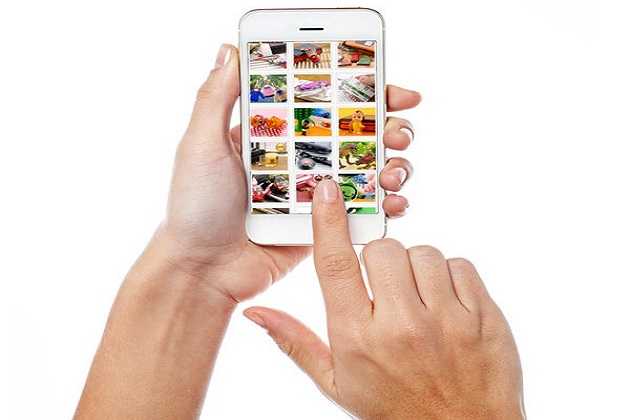
डिलीट फोटो और वीडियो वापस लाने के लिए ये सबसे आसान तरीका है। बता दें, सभी एंड्रॉइड स्मार्टफोन में एक ट्रैश फोल्डर दिया जाता है। जिसमें हमारे द्वारा डिलीट किए गए फोटो और वीडियो सेव हो जाते हैं। यहां से इन्हें रिस्टोर किया जा सकता है।
स्टेप-1- फोटो वापस लाने के लिए गैलरी ओपन करें और स्क्रॉल करके नीचे चलें जाएं।
स्टेप-2- यहां आपको ट्रैश फोल्डर दिखाई देगा। जिस पर क्लिक कर देना है।स्टेप-3- यहां आपके सामने सारी फोटो और वीडियो आ जाएंगी, जो आपने डिलीट की थी।स्टेप-4- अब यहां किसी भी वीडियो-फोटो क्लिक करके उसे आसानी से रिस्टोर कर सकते हैं।
बता दें, ट्रैश फोल्डर में बीते 30 दिनों की ही फोटो सेव हो जाती हैं। अगर आपको फोटो डिलीट किए हुए 30 दिन से ज्यादा का वक्त बीत चुका है, तो संभावना है कि आप फोटो रिकवर न पाएं।ये भी पढ़ें- 50MP कैमरा, 5000 mAh बैटरी और शक्तिशाली प्रोसेसर वाला ये फोन हो गया 4000 रुपये सस्ता, जानें ऑफर की डिटेल
Google Photos वापस लाने का तरीका
- गूगल फोटो वापस लाने के लिए आप नीचे बताए गए स्टेप फॉलो कर सकते हैं।
- गूगल फोटोज एप को ओपन करने के बाद आपके सामने Library का ऑप्शन दिखेगा।
- जिस पर क्लिक करते ही कई फोल्डर की लिस्ट सामने आ जाएगी। आपको बिन वाला फोल्डर खोजना है और उस पर क्लिक करना है।
- बिन पर क्लिक करने के बाद आपके द्वारा डिलीट की गई सभी वीडियो और फोटो दिखाई देंगी। जिनमें से आप किसी पर क्लिक करके रिस्टोर कर सकते हैं।